Как сделать скриншот в симс 3
Поломав голову, решил проблему так:
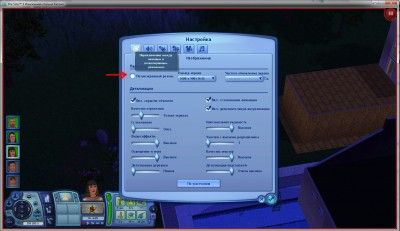
Теперь с этого ярлыка запускаем симс. Запустить лучше в оконном режиме. Делается это так. Заходим в настройки игры и убираем вот такую галочку (если не видно, нажмите на картинку для увеличения):
Теперь собственно заходим в игру. В любой момент нажимаем клавишу Print Screen. Открываем Paint (Фотошоп или любой другой графический редактор) и нажимаем Ctrl+V. Сохраняем наш скриншот.
Вот собственно и все.
Секреты красивых скриншотов в The Sims 3 в вопросах и ответах
Часто классный в игре кадр после сохранения оказывается на скриншоте искажённым, «плоским». Как сделать изображение более «живым» без дополнительной обработки в фотошопе, только ресурсами игры?
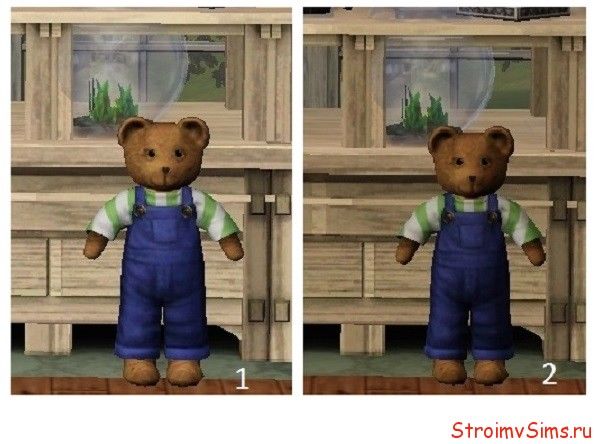
Как сфотографировать, чтобы изображение на скриншоте оказалось «на уровне глаз», чтобы картинка получилась без искажений.
Снимайте в режиме «Свободной камеры», тогда легко выберете нужный ракурс и уберёте лишние инструменты. Для перехода в режим съёмок свободной камерой жмите в режиме жизни кнопку «Tab». Подробно об этом читайте в статье «Секреты в Симс 3 — свободная камера».
Что делать, если на скриншоте потолок выглядит чёрным?
Такое случается при съёмках в многоэтажном доме. Чтобы убрать этот эффект опустите все этажи, кроме того, что снимаете, тогда потолок будет нужного цвета.
Как убрать сетку со скриншота в Симс 3?
Проще всего перед тем, как сделать скрин в режиме строительства, нажать кнопку «G», чтобы убрать строительную разметку (сетку).
И напоследок ещё один момент — «уличные» скрины лучше снимать в первой половине дня, когда краски ярче. Ближе к вечеру оттенки искажаются.
Моды Nraas
Эти моды присутствуют в игре практически каждого демиурга для исправления глюков. Некоторые из них дают в руки игроков возможности, не уступающие по своей мощности коду разработчика и генератору тумана вместе взятым. Освоив для себя это поле возможностей однажды, я поняла, что при создании постановок не уйду из него никогда. В категорию «маст-хэв» можно выделить следующие моды.
1. MasterController
Отличное дополнение к коду разработчика, в некоторых моментах имеющее более широкий функционал. Для тех, кто только осваивает МК, пригодится инструкция по основным опциям.
Базовый мод становится по-настоящему ценным инструментом с дополнениями Cheats и Integration.
Master Controller Integration сильно облегчит жизнь обладателям большого количества пользовательского контента для редактора персонажа. Поскольку он полностью берёт под свою власть управление редактором создания персонажа, выставленные в моде настройке распространяются на CAS, как бы вы в него ни зашли (через зеркало, комод, код или мод). К числу полезных опций можно отнести следующие:
- Отмена на ограничение количества слайдеров позволит добавить и свободно использовать слайдеры для изменения расположения аксессуаров типа шляп и бандан.
- Компактная форма отображения одежды, аксессуаров и причёсок скрывает разные расцветки, тем самым ускоряя прогрузку CAS.
- Ресет сима — работает аналогично коду ResetSim и даже лучше. Помогает в случае подвисаний персонажей намертво и других глюков. Например, когда сим исчезает, проваливаясь сквозь пол, или некорректно себя ведёт после использования других модов/кодов.
- Редактировать в CAS — аналогично действию «Изменить персонажа» из кода разработчика.
- Стилист — открывает CAS в том виде, в котором он открывается через игровую мастерскую стилиста (дополнение «Карьера»). Позволяет назначить сразу несколько вариантов одежды. Если в рамках одной главы, а иногда даже сцены персонаж меняет какие-то элементы внешности, очень удобно назначить все варианты сразу, чем каждый раз грузить редактор.
- Переодеть персонажа — почти моментально меняет одежду сима. Можно даже не снимать игру с паузы.
- Удалить одежду — иногда может пригодиться. Вместо того, чтобы менять одну одежду на другую, вы можете просто удалить лишнюю. Полезно в случаях, когда разные варианты одного образа (с макияжем и без, со слезами и без) отработали своё.
- Копировать одежду в другую категорию — бывает удобно, когда вам нужно, чтобы персонаж автоматически не менял одежду при выполнении определённых действий. То есть, назначив повседневный прикид в купальники, можно обмануть игру, заставив сима купаться и прыгать с трамплина в явно не подходящем внешнем виде.
- Передать одежду другому симу — также экономит время на лишних загрузках CAS и выборе одинаковых костюмов.
2. PortraitPanel
Не всегда лимита в 8 симов бывает достаточно, если в одной сцене участвует сразу много действующих лиц, которые нужно контролировать. Nraas Portrait Panel позволяет увеличить количество одновременно управляемых симов до 24.
3. Relativity
Позволяет замедлять ход игрового времени, при этом не влияя на скорость анимации. Практически незаменим для съёмок на закате и рассвете, когда положение солнца буквально за половину сим-часа меняется вместе с освещением. Не менее полезен может оказаться для съёмок в заграничных локациях (аддон «Мир приключений») и в университетском городке (аддон «Студенческая жизнь»), где количество времени на съёмку ограничено.
Он же One More Slot Package — второй из самых ценных инструментов-модов для создания постановок. Разные модули OMSP позволяют регулировать высоту предметов, угол наклона и размер. Любой из вариантов этого мода можно скачать на форуме в загрузках, а в уроках — ознакомиться с инструкцией использования.
Чаще всего из «Слотов» бывает нужен тот, что регулирует высоту. Очень многие позы, особенно парные или с использованием предметов, созданы с учётом его возможностей. Некоторые позы OMSP позволяет использовать за рамками исходной задумки, давая гораздо больший простор в создании постановки. Не менее хорошо этот инструмент работает с обычными игровыми анимациями. Для примера, рисующих на полу симов можно посадить рисовать на любую другую поверхность.
Главное — сначала дать персонажу команду выполнять какое-либо действие и только потом перемещать его на «Слот». В противном случае сим исчезнет за край карты города, и его придётся возвращать в видимое состояние ресетом.
Генератор тумана
В том, что это поистине мощный инструмент, можно убедиться в статье с эффектами генератора тумана. Как минимум с его помощью вы можете создать огонь в камине и не бояться пожара в разгар съёмки. Особенно если рядом с камином лежит ковёр. Особенно если не один.
Можно достичь и противоположных целей. Мне, например, генератор с эффектом огня помог воссоздать подсмотренную в аниме идею с загоревшейся сковородой.
Также можно реализовать менее дикие задумки. Например, сделать пенную ванну или видимость толпы на рок-концерте, в которой ваши персонажи непременно выделятся. К слову, иллюстрация с концерта была сделана тоже исключительно при помощи кодов на анимацию — никаких поз.
Эффекты генератора тумана в постановках в Симс 3 Эффекты генератора тумана в постановках в Симс 3И это лишь малая часть вариантов использования. Фантазируйте — у вас непременно получатся интересные результаты!
Игра в оконном режиме
Скорее всего, оконный режим по достоинству оценят только обладатели относительно мощных компьютеров, ведь он даёт возможность лёгкого и удобного взаимодействия с другим софтом. Параллельно с игрой можно открыть документ с текстом иллюстрируемой главы или статью с кодами по симс. Чем мощнее компьютер, тем больше возможностей откроет оконный режим. Моих возможностей и фантазии хватило на то, чтобы коротать долгие прогрузки CAS и списка поз за просмотром сериала или обработкой уже отснятых скриншотов в Фотошопе.
Пожалуй, на этом универсальные лайфхаки заканчиваются. Последующие требуют добавления в игру пользовательских материалов. В основном речь пойдёт о модах, а не о причёсках, одежде и позах, которые являются делом личных вкусов и потребностей.
Выбор ракурса
Возможно, вы даже не представляете, как много деталей можно скрыть или подчеркнуть при помощи ракурса. Под определённым углом съёмки даже самые известные анимации можно подать так, чтобы в общей композиции они смотрелись как нечто новое и интересное.
Как сделать красивый скрин в Симс 3
Для того, чтобы сфотографировать в Симс 3 нужно просто нажать «С» во время игры. В тот же момент папка Screenshots пополнится изображением с экрана (скриншотом).
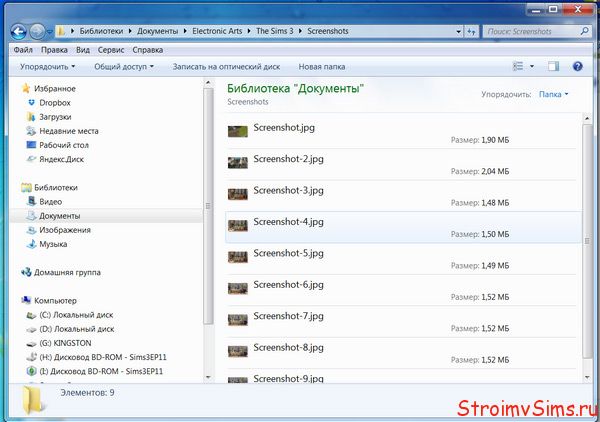
Несколько вариантов одного наряда
Бывает, в ходе одной сцены или другого непродолжительного отрезка времени некоторые детали внешности должны измениться: персонаж ударяется в слёзы, смывает макияж или делает другую причёску. Чтобы не ходить за каждым из этих изменений в CAS, все варианты внешности можно создать как отдельные наряды.
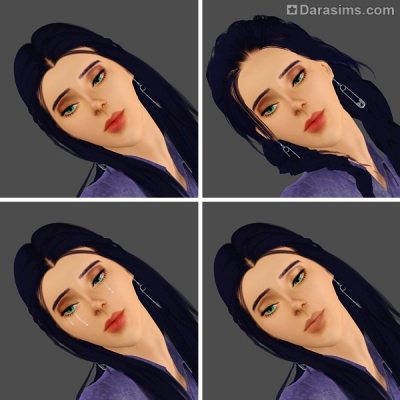
Создание нескольких версий сима
Если по ходу сюжета вам приходится вставлять флэшбеки или кто-то из персонажей часто перекрашивает волосы, можно сэкономить кучу времени на загрузках редактора, создав несколько версий одного сима.
В случае со взрослеющим героем удобнее создать отдельных симов на каждую возрастную категорию, чем постоянно взрослить/омолаживать одного персонажа, которого потом надо заново одевать и причёсывать.

К сожалению, разный цвет волос для разных нарядов в отличие от причёсок и макияжа назначить нельзя. Тем, у кого очень долго грузится вкладка с причёсками, будет удобнее создать нескольких симов для персонажа, неоднократно меняющего в истории цвет волос.

Использование кодов и игровых анимаций
- TestingCheatsEnabled true — активировать режим разработчика.
- HideHeadlineEffects on — скрыть пламбоб и облака мыслей над головами симов.
- Moveobjects on — включить возможность передвигать любые предметы, включая симов.
- детей (название обычно начинается с «с_», в котором отделённая подчёркиванием буква обозначает возрастную категорию «child»);
- животных (как правило, содержат в названии слово «pet»);
- положения сидя (не будут проигрываться, если персонаж стоит).
На второй иллюстрации для сима проигрывается на повторе анимация черты характера «Фотограф», пока симка ловит бабочек. Последние штрихи для создания композиции опять же добавлены с помощью moveobjects. В данном примере некоторую сложность составляет подбор верного тайминга, чтобы действия происходили синхронно.
Хорошее знание игровых анимаций и различные идеи по их комбинированию помогут вам проиллюстрировать немало идей. Иногда для создания финальной картины даже может потребоваться использование объектов, которых в ней не будут видно. В качестве примера можно привести иллюстрацию, где лежащая на кровати симка выражает своё недовольство разговаривающей по телефону.
Эффект недовольства получен с помощью анимации персонажа, который не может встать с кровати из-за перекрытого маршрута. В закадровом варианте вплотную к кровати стоял стол, что позволяло раз за разом проигрывать нужную анимацию и ждать, когда оба героя выдадут наиболее яркие эмоции. Поймав нужный момент, я убрала ломающий интригу стол и поставила при помощи moveobjects симку с телефоном в нужное место. Таким образом, получилась довольно годная постановка без поз.
- Изменить персонажа — мгновенный переход в CAS всегда удобен, особенно если вы обнаружили недочёт во внешности сима после создания композиции.
- Объект: удалить — помогает убирать влезающих в кадр неподконтрольных симов и питомцев. Полезен при использовании предметов, состоящих из нескольких частей, если вам из общей конструкции нужен только один кусок. Или можно убрать объект, оставив от него только анимацию.
В качестве примера покажу постановку с падением персонажа, споткнувшегося о камень. На самом деле вы видите анимацию сима с низким навыком передовых технологий, который вывалился из гравилифта (аддон «Вперёд в будущее»). Поймав действие в нужном моменте, просто удалите лифт кодом, положите камень — и вуаля!
Приобретение нескольких участков
Несмотря на возможность оперативно вносить изменения на любой участок с помощью кода разработчика, временами эта функция полезна. Например, если вы ведёте повествование о двух отдельно живущих семьях/персонажах, приобретение обоих участков в собственность пригодится.
Как делать постановочные скриншоты в Симс 3, экономя нервы и время

Если вы только присматриваетесь, с какого края подступиться к созданию постановок, стоит прояснить основные моменты:
1. Сложно ли делать постановочные скриншоты?
Смотря на чужие работы с кучей мелких деталей или дополнительного контента, можно подумать, что это сложно. Временами кропотливо — да, но зачастую несложно. С накоплением опыта делать постановки становится проще. Также многое определяют индивидуальные предпочтения. Одним игрокам легче и быстрее под каждую иллюстрацию найти или создать позу, другим — поймать подходящую игровую анимацию. Экспериментируйте, чтобы узнать, какие пути реализации вам ближе.
2. Сколько времени уходит на создание иллюстраций?
Количество времени может зависеть от множества факторов, начиная от скорости загрузки игры/сохранения и заканчивая подбором ракурса фото. Если у вас уже имеется созданная локация, скачаны необходимые доп. материалы и приведены в нужный вид симы, процесс пойдёт сравнительно быстро. В остальных случаях на каждый из названных пунктов потребуется дополнительное время. Его количество индивидуально для каждого конкретного случая и демиурга.
3. Сколько нужно дополнительного контента?
При желании можно обойтись без него вовсе. С помощью чит-кодов, комбинирования различных игровых анимаций и эффектов генератора тумана можно создать множество интересных сцен, не используя коробки-поз. Стоит отметить, некоторый пользовательский контент существенно упрощает задачу или помогает сделать иллюстрацию ярче. Для себя к вещам первой необходимости я отношу Nraas Master Controller и OMSP. Подробнее об их полезных фишках будет рассказано дальше.
Сами рекомендации о создании удачных постановок приведены в уроках по фан-арту. Ниже я поделюсь приёмами для оптимизации трудозатрат на их создание. Начнём с лайфхаков для тех, кто хочет обойтись без различных модификаций.
Объёмная трава
Бывают моменты, когда из игровых возможностей хочется выжать максимум, приблизившись к реализму даже в таких мелочах, как трава на лужайке. Будучи обыкновенной текстурой в игре, она плоская. Придать объёма можно за счёт цветов и кустарников, но не увлекайтесь слишком сильно — такой визуал грузит оперативную память и может негативно сказаться на производительности игры
Работа с позами
Позы — первое, что ассоциируется с постановками. Нередко именно они позволяют наиболее точно передать большинство сюжетных поворотов, которые невозможно показать путём одной только игровой анимации. Или возможно, но не настолько красочно. Как работать с позами и какие для этого нужны инструменты, вы можете почитать в соответствующем уроке. Здесь речь идёт о том, как эту работу упростить.
- Размещайте несколько плееров поз на участке. На большом лоте или в доме с несколькими этажами будет удобно иметь хотя бы по одному плееру на каждом этаже/просматриваемом пространстве, чтобы не тратить время на поиски одной маленькой коробочки.
- Прячьте плеер поз в неиспользуемой комнате. Тем самым вы обезопасите себя от случайного попадания съёмочного реквизита в кадр. Для размещения хорошо использовать туалеты или огороженное стенами пространство, образовавшееся в силу планировки. В общем, подойдут любые не слишком заковыристые места, где вы маловероятно станете создавать постановки. Не рекомендуется прятать плеер среди декора и/или растительности. Так остаётся вероятность, что он всё равно попадёт в кадр или вы его потеряете. Ещё в хитро запрятанный между объектами плеер сложно попасть мышкой — тратится лишнее время на приближение камеры и выбор ракурса, с которого получится по нему кликнуть.
Запирание дверей
Как бы странно ни звучало, но даже при отключённой свободе воли запертые двери способны сэкономить кучу нервов и времени. Во-первых, даже при очень большом желании посторонние не попадут в съёмочную локацию. Во-вторых, главные действующие лица не попытаются сбежать в ходе выполнения каких-то действий. Например, по команде читать книгу персонаж будет искать место в запертой спальне на втором этаже, а не пытаться вопреки логике убежать к стулу в гостиной на первом этаже.
Хранение пользовательского контента
- Если вы не только создаёте постановки, но и ведёте династии, в которых контент типа пистолетов, чашек и скипетров в руках неуместен, и такого контента у вас много, его лучше хранить в отдельной папке в формате package.
- Если вы уже загрузили игру и забыли добавить какой-то из файлов, вас выручит формат Sims3Pack. Установить его можно в меню через опцию «Программа запуска». Если во время установки вы находились не в режиме жизни (CAS или строительство), для отображения файла может потребоваться переход в режим жизни и обратно. В любом случае это быстрее, чем перезагружать игру целиком.
Синтезатор пищи
Обладатели дополнения «Вперёд в будущее» могут серьёзно облегчить себе сцены с едой и сервированным столом. Никакого торчания у плиты, прокачки кулинарии до нужного уровня, изучения рецептов по книгам и вероятности спалить блюдо — просто возьмите готовую еду в синтезаторе. Единственная трудность, с которой вы можете столкнуться — невозможность вытащить обед на завтрак или подать утренние блюда во время ужина. Как у плиты и холодильника, доступное для синтезирования меню меняется в соответствии с временем суток. Также из синтезатора пищи можно получить блюда, которые готовятся на гриле тэппанъяки «Чан и Ко» и в дровяной печи из объектов Store.
«Горячие клавиши» – команды управления в «Симс 3»


Читайте также:
